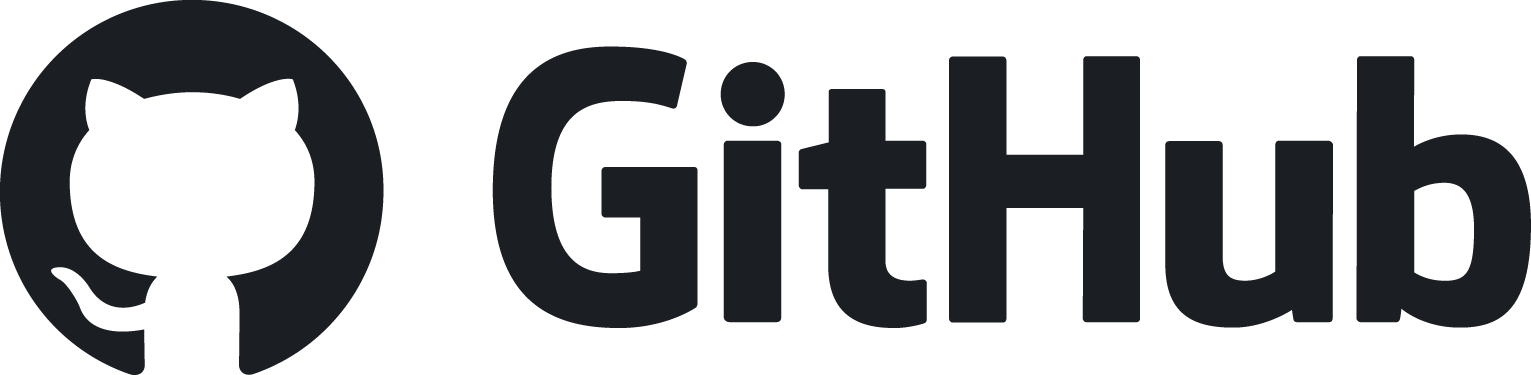Desktop Dimmer

Desktop Dimmer
★4
软件描述
启用比黑暗更暗的调光功能,适用于内置和外接屏幕。
官方网站
访问软件的官方网站了解更多信息
官方认证
github.com
安全链接HTTPS
什么是 Desktop Dimmer?
为您的显示器启用深于暗的桌面变暗效果。
资源占用小,用户界面极简。
设置会按显示设备保存并恢复,无需任何配置。
外出时?断开和重新连接外接显示器可无缝处理。
🔄 替代方案
46 个选择
iBrightness Tray
★1
iBrightness Tray 是一款功能多样的显示工具,调节屏幕亮度只是其三大主要功能之一。另外两个功能是点击按钮即可启动屏幕保护程序,以及关闭显示器的能力。

Shady
★4
Shady 在您的屏幕上投下阴影,帮助缓解眼睛疲劳或刺眼不适。您可借此将 Mac 的亮度调至通常最低值以下,且不会对屏幕造成任何损害风险。
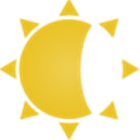
Lux Auto Brightness
Lux 会自动调节您的屏幕亮度。
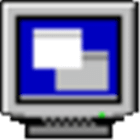
NEC Brightness Controller
亮度控制器可轻松帮助Windows用户设置LCD屏幕的亮度级别(当您的屏幕无法记住设置而不得不频繁按屏幕按钮时,此功能非常有用!)。
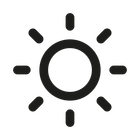
Brisync
将外接显示器的亮度与内置显示屏同步。 应用程序读取内置显示屏的当前亮度,并通过DDC接口传递给外接显示器。 您可以通过系统状态栏中的菜单调整亮度。

Calise
一个通过摄像头计算环境亮度并自动调节屏幕背光的Python程序。

myPoint Shade
别再灼伤你的眼睛了! myPoint 为您呵护眼部舒适。 如果您在昏暗的房间工作,或饱受眼疲劳和头痛困扰,myPoint 将自动调节您的显示器——从而保护您的健康与舒适。 myPoint 可让您调节亮度。
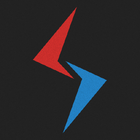
Lumen
Lumen - 根据屏幕内容自动调节亮度的魔法功能。您只需使用亮度按键即可控制 Lumen,它会自动学习您的偏好。
许可证免费 • 开源
评分4.0 / 5.0